手机桌面共享图标怎么设置 手机桌面图标更换教程
日期: 来源:小麦安卓网
在手机使用过程中,我们经常会想要对手机的桌面进行一些个性化的设置,比如更换图标或者共享图标,但是很多人可能并不清楚如何进行这些操作。今天我们就来了解一下手机桌面共享图标和更换图标的设置方法,让我们的手机桌面焕然一新。接下来让我们一起来看看具体的操作步骤吧。
手机桌面图标更换教程
操作方法:
1.首先,在手机上找到并点击自带的【主题】图标
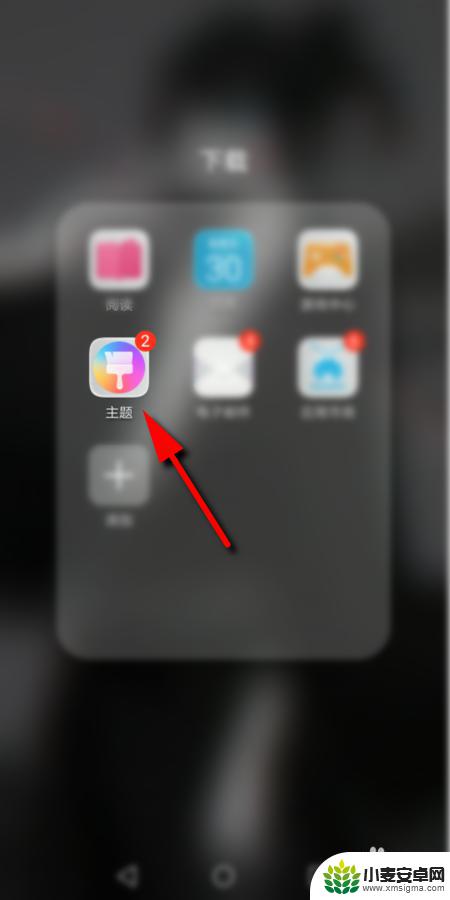
2.进入主题后,点击右下角的【我的】
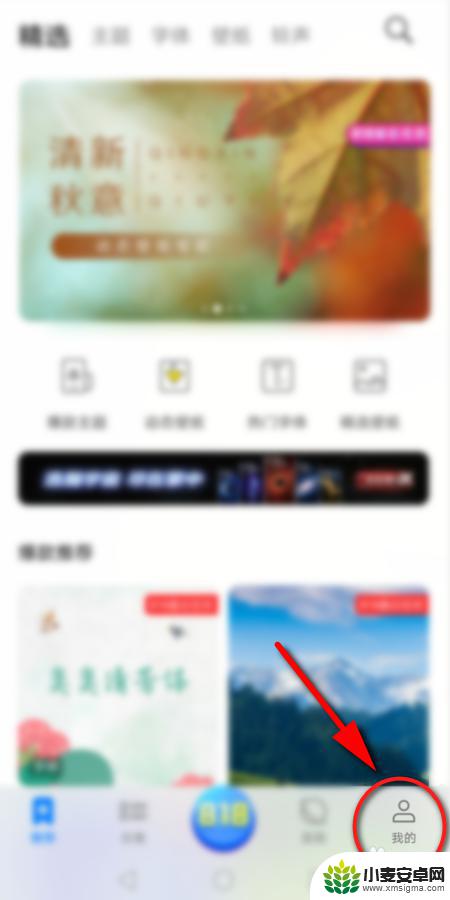
3.然后点击【混搭】选项
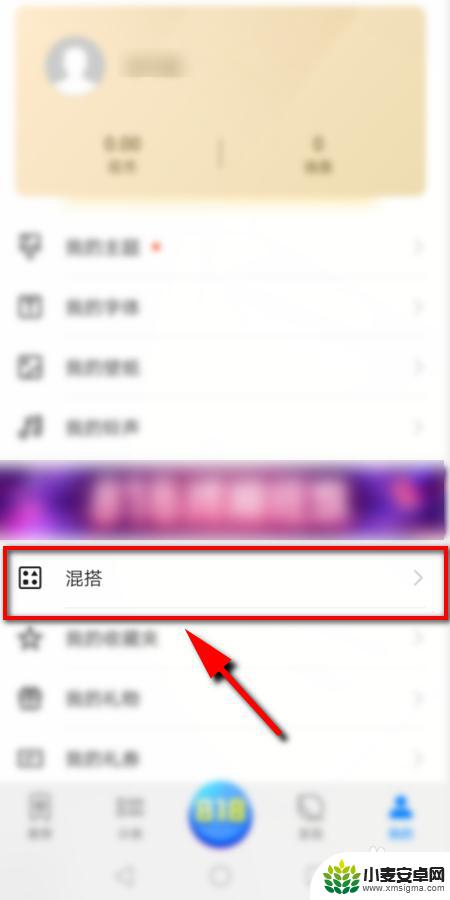
4.在混搭页面选择【图标】选项进入
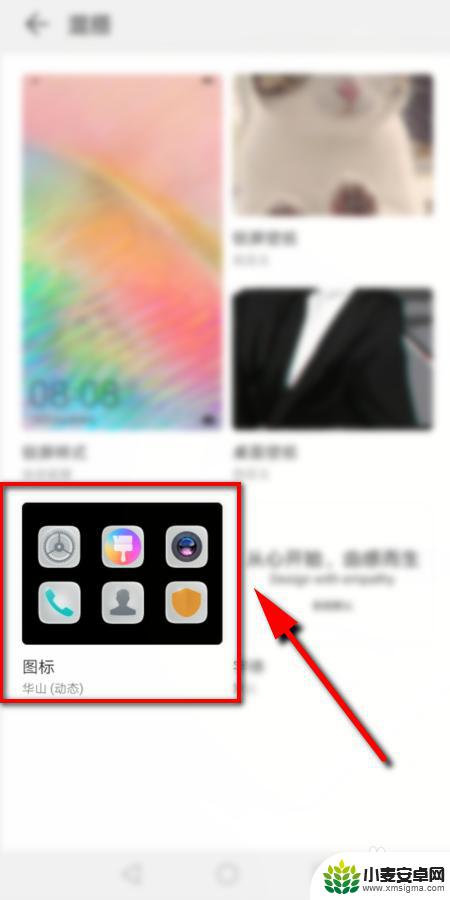
5.进入后可以看到3种 不同处预置图标,点击任一个设置即可。或者点击右上角的【更多】,查看更多的预置图标
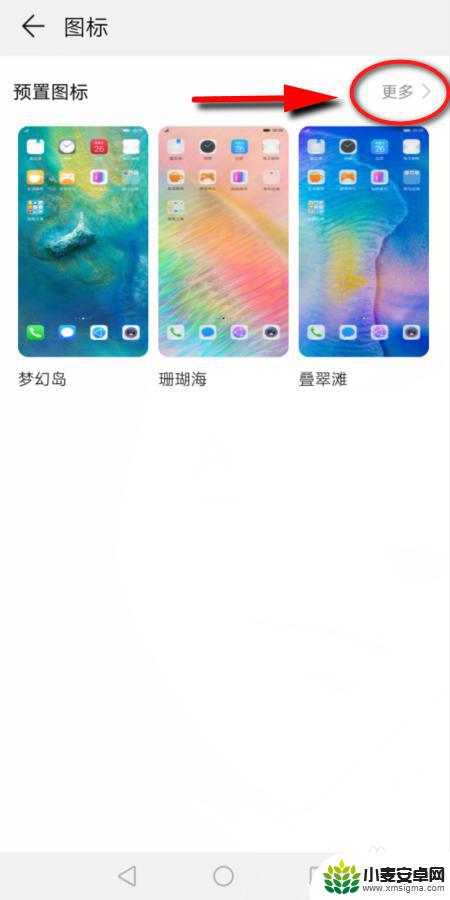
6.接下来选择并点击想要更改的图标样式
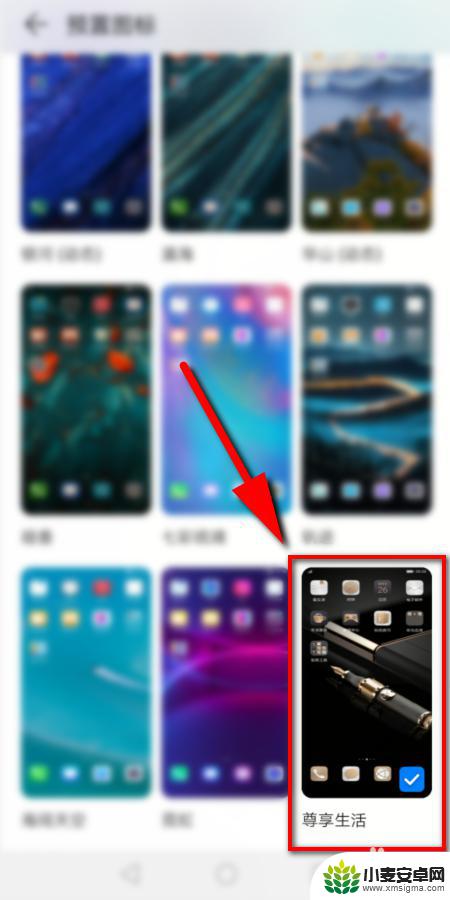
7.然后点击下方的【应用】即可更改手机上的图标

8.最后返回手机桌面,就可以看到改好的图标了
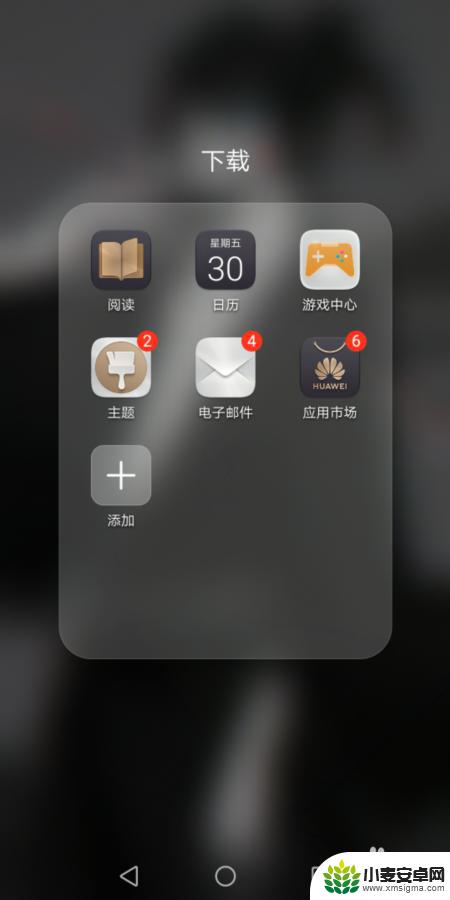
9.总结:
1.打开手机上自带的主题,点击【我的】
2.然后点击【混搭】选项,
3.在混搭页面点击【图标】
4.在预置图标里面选择一个,点击应用即可
以上就是手机桌面共享图标怎么设置的全部内容,有需要的用户可以按照以上步骤进行操作,希望能对大家有所帮���。












